Advertentie
MacBooks worden elk jaar krachtiger en dunner, maar de levensduur van de batterij verbetert lang niet zoveel als bij ruwe prestaties. Dit brengt ons in een rare situatie.
Hoewel de huidige MacBooks behoorlijk krachtig zijn, hebben ze in het beste geval dezelfde batterijduur als hun voorgangers. En soms is een batterijcyclus van vier uur vanaf een MacBook Pro gewoon niet genoeg.
Dus wat kan je doen? Heel wat, zo blijkt.
1. Update naar het nieuwste besturingssysteem
Er wordt gemeld dat veel schommelingen in de batterij en problemen zijn verholpen met de nieuwste macOS Sierra-update Apple repareert de MacBook Pro Battery Life BugApple beweert een van de bugs te hebben opgelost die de levensduur van de batterij op de MacBook Pro beïnvloeden. Maar het is duidelijk "een" bug, en niet "de" bug. Helaas. Lees verder , als het gaat om de 2016 MacBook Pro's. Dus als u batterijproblemen ondervindt, moet u eerst update naar de nieuwste software 5 redenen om macOS Sierra nu te installeren en te upgraden Na een paar maanden openbare bèta is de nieuwste versie van Apple's desktop-besturingssysteem klaar voor prime time. Lees verder .
2. Controleer uw batterijstatus
Als je een vreselijke batterijduur ervaart, vooral als je MacBook binnen een uur doodgaat, moet je batterij mogelijk worden vervangen. Na lang gebruik gaan de batterijen uit. Meest recent gebeurde het voor mijn MacBook met iets minder dan twee jaar gebruik (bedankt AppleCare +).

Als er iets serieus mis is met je batterij, zal macOS je dat vertellen. Klik op het batterijpictogram in de menubalk terwijl u de ingedrukt houdt Optie sleutel. Als het zegt Conditie: Normaal, alles is OK. Maar als er iets mis is, zal het zeggen Vervang binnenkort. Dat is jouw signaal om de Mac naar het servicestation te brengen.
3. Schakel over naar Safari, als je kunt
Serieus, dit is het enige dat je een onmiddellijke en aanzienlijke batterijstoot geeft. De simpele handeling overschakelen naar Safari Mac- en iOS-gebruikers: waarom gebruikt u Safari nog niet?De browser van Apple is nu een gepolijst first-party product dat exclusief is voor Mac- en iOS-apparaten. Dus waarom gebruik je het niet? Lees verder van Chrome kan de levensduur van uw batterij met een uur of twee verlengen, afhankelijk van uw gebruik.
Tijdens het maken van de bovenstaande schermafbeelding had ik twee Safari-vensters en één Chrome-venster actief, maar alleen Chrome gebruikte veel energie. Het was een van de belangrijkste redenen waarom ik de overstap heb gemaakt.
Probeer over te schakelen naar Safari, het is echt een goede browser. Je kunt Chrome in de buurt houden voor dingen die niet zo goed werken in Safari (niet veel).
4. Pas de energiebesparingsmodus aan
macOS wordt geleverd met een ingebouwde Energy Saver-modus waarmee je de batterijduur van je Mac kunt maximaliseren. In Systeem voorkeurenselecteer Energie bespaarder.
Verminder met de schuifregelaar de tijd dat het scherm aan blijft als je de Mac niet gebruikt.

Zorg er hieronder voor dat de Licht gedimde displays wanneer op batterijvoeding en Zet waar mogelijk harde schijven in de slaapstand opties zijn aangevinkt.
Het is ook raadzaam om de Power Nap optie die regelmatig controleert op updates voor apps en gegevens wanneer uw MacBook is gesloten.
5. Dim je scherm
Hoewel dit advies niet echt opgaat voor de nieuwste MacBook Pro's, zijn de schermen op oudere apparaten veel minder energiezuinig. Het verlagen van de helderheid van uw Retina MacBook Pro kan zeker helpen als het gaat om een langere levensduur van de batterij. U kunt dit doen met de F1 en F2 toetsen op het toetsenbord.
Mogelijk wilt u ook de automatische helderheid uitschakelen. U kunt dit doen door naar te gaan Systeem voorkeuren > Scherm.
6. Beheer frauduleuze apps
Over het algemeen zijn het frauduleuze en resource-intensieve apps die de batterij opeten. Waar u op moet letten, is of ze nog steeds actief zijn wanneer u ze niet gebruikt.
Oefen met het stoppen van resource-intensieve apps die u niet gebruikt. Apps zoals Photoshop, Steam en alle games die je hebt geïnstalleerd.

Open om te zien of een app frauduleus is geworden Activiteitenmonitor (van Toepassingen > Gereedschap) en klik op de CPU tabblad. Hier ziet u apps die de grootste bronnen zijn. Als een app ongebruikelijk veel CPU-processen in beslag neemt (meer dan 70 procent), dubbelklik erop en selecteer Stop ermee.
7. Maak je Mac schoon
Een niet-geoptimaliseerde Mac gebruiken 3 gratis apps om de harde schijfruimte van uw Mac te analyseren en inspecterenVraagt u zich af waar al uw Mac-opslag is gebleven? Deze gratis apps laten het je weten. Lees verder is als het besturen van een auto die ver na de servicedatum is. Hoewel macOS over het algemeen redelijk goed is in het beheren van zijn eigen bronnen, kan rommel nog steeds ontstaan. De ernst van het probleem hangt af van wat je op je Mac doet.
Als je een programmeur bent en je installeert veel pakketten op je Mac, maar om ze later te vergeten, heb je mogelijk een probleem. In ieder geval, wanneer je Mac zich misdraagt en veel batterij begint leeg te maken, is dit een goede gelegenheid om de balans op te maken en je Mac op te ruimen.
Je kunt dit doen met een aantal verschillende tools. Als je macOS Sierra gebruikt, gebruik de ingebouwde tool voor opslagbeheer Maak de opslag van je Mac schoon met Sierra of gebruik gewoon AutomatorOf je nu de beschikbare opslagruimte via de cloud wilt vergroten of het heft in eigen handen wilt nemen, hier is hoe macOS Sierra kan helpen de last te verlichten. Lees verder om enorme en onbelangrijke bestanden te verwijderen.

U kunt een app van derden gebruiken, zoals CleanMyMac 3 ook. Ze hebben een gedeelte Onderhoud dat is bedoeld om de prestaties van de Mac en de batterijstatus te verbeteren.

Als je op zoek bent naar gratis opties, kijk dan naar Onyx. Het ziet er in het begin misschien ontmoedigend uit, maar selecteer de dingen die u wilt doen en laat OnyX zijn ding doen (het is raadzaam om hiervoor een back-up van uw belangrijke bestanden te maken). OnyX zal optimalisatiescripts uitvoeren op OS-niveau en het kan gewoon zorgen voor zaken die fout zijn gegaan op een niveau dat niet toegankelijk is voor de gebruiker.
8. Schakel de toetsenbordverlichting uit
Als u routinematig in het donker werkt of als u toevallig de achtergrondverlichting van het toetsenbord heeft ingeschakeld, kunt u overwegen ze uit te schakelen. U kunt dat doen met de F5 sleutel. Hoewel het toetsenbord met achtergrondverlichting een geweldige functie is in MacBooks, kan het voor een lange periode gebruiken de levensduur van de batterij verkorten.
9. Houd de batterijduur van uw Mac in de gaten
De eerste stap naar verandering is kennis. Batterijstatus is een gratis menubalk-app die de batterijduur van je Mac controleert en je specifieke technische informatie geeft die macOS niet biedt.
De app geeft je een algemene score van de gezondheid van de batterij, samen met het huidige hoogste laadvermogen.
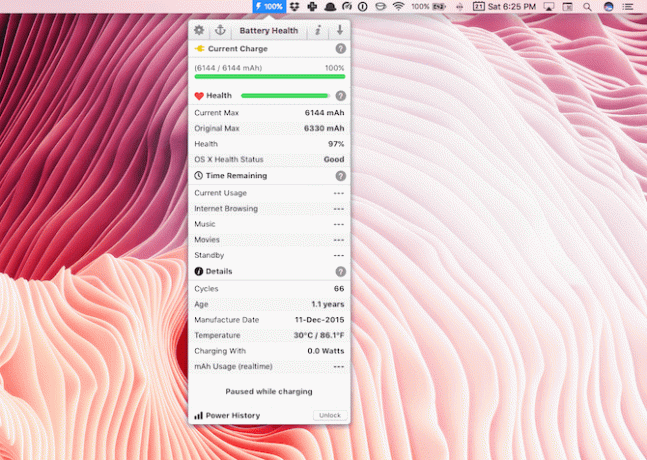
Een neveneffect van het installeren van de app is dat deze je zelfs de geschatte resterende tijd voor de batterij geeft (in verschillende omstandigheden). appel heeft deze functie onlangs van de Mac verwijderd omdat het onrealistische cijfers aanhaalde. Zelfs met Battery Health zou ik je aanraden om de schatting als zodanig te gebruiken: een schatting.
10. Schakel Turbo Boost uit
Turbo Boost is een functie van Intel-CPU's die een soort overdrive mogelijk maakt, helemaal tot 11. Als je een moderne Retina MacBook gebruikt, ondersteunt je Mac de functie (zoek voor de zekerheid de specificatiepagina van je model op de website van Apple op).
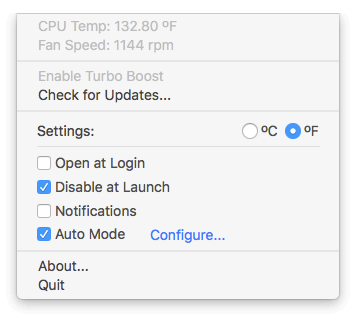
Als je een 15-inch MacBook Pro gebruikt, heeft het uitschakelen van de turboboost een duidelijk positief effect op de levensduur van de batterij. CPU-intensieve taken krijgen een hit. Maar voor algemeen gebruik kan het uitschakelen van Turbo Boost, zelfs tijdelijk in moeilijke omstandigheden, een grote hulp zijn.
Marco Arment heeft deze theorie getest door Turbo Boost uit te schakelen op zijn 15-inch MacBook Pro uit 2015 en ontdekte dat de levensduur van de batterij met 25 procent is gestegen. U kunt dit doen met de Turbo Boost Switcher app.
Uiteindelijk hangt het af van uw gebruik
Als je naar Full HD-films kijkt met de helderheid helemaal naar boven of je video's transcodeert, zal je Mac binnen 3-4 uur nog steeds aan je sterven. Maar bij algemeen gebruik zouden de bovenstaande tips u moeten helpen meer sap uit uw huidige machine te halen.
U kunt ook proberen de batterij van uw MacBook te kalibreren. Het is alsof u het standaardgedrag van uw batterij reset. Laad uw MacBook volledig op, laat hem vervolgens helemaal leeglopen en laad hem dan helemaal opnieuw op. We raden je ook af om je MacBook altijd aangesloten te houden.
Heeft u batterijproblemen met uw Mac? Welke stappen neemt u om het beter te maken? Deel met ons in de onderstaande opmerkingen.
Khamosh Pathak is freelance technologie schrijver en User Experience Designer. Als hij mensen niet helpt het beste uit hun huidige technologie te halen, helpt hij klanten betere apps en websites te ontwerpen. In zijn vrije tijd zul je zien dat hij comedy-specials op Netflix bekijkt en opnieuw probeert een lang boek door te nemen. Hij is @pixeldetective op Twitter.